Hoe alle exemplaren van een woord in Word 2013 te vervangen
Laatst bijgewerkt: 14 december 2016
Soms maak je een fout tijdens het typen van een document, maar je zult je fout pas lang nadat het al is gebeurd, beseffen. Teruggaan en die fout handmatig herstellen, kan tijdrovend zijn als het veel is gebeurd, en u kunt per ongeluk iets missen. Gelukkig heeft Word 2013 een functie waarmee je elk voorkomen van een woord in je document automatisch kunt vervangen door een ander woord. Dus als u een term meerdere keren in een document verkeerd hebt gebruikt, is het eenvoudig om dat woord te vervangen door een ander.
Vervang een woord door een ander woord in Word 2013
We gaan eerst de basis van deze functie bespreken, daarna laten we u zien hoe u deze een beetje kunt aanpassen om te voorkomen dat Word per ongeluk delen van een Word vervangt die aan uw criteria voldoen.
Stap 1: Open uw document in Word 2013.
Stap 2: klik op het tabblad Home bovenaan het venster.

Stap 3: klik op de knop Vervangen in het gedeelte Bewerken aan de rechterkant van het lint.
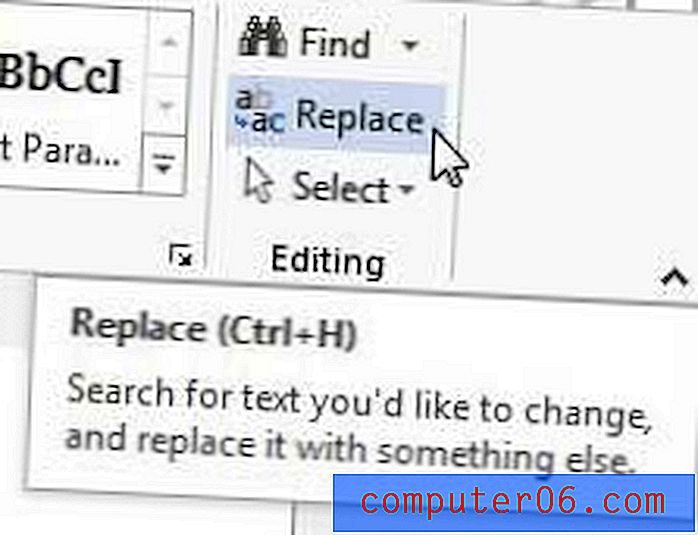
Stap 4: Typ het woord dat u wilt vervangen in het veld Zoeken naar en typ vervolgens het woord dat u wilt gebruiken om het te vervangen in het veld Vervangen door . Klik op de knop Alles vervangen onder aan het venster.
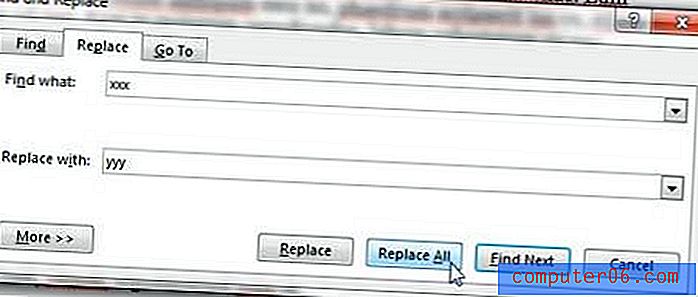
Samenvatting - Zoeken en vervangen in Word 2013
- Klik op het tabblad Home .
- Klik op de knop Vervangen in het gedeelte Bewerken van het lint.
- Typ het woord dat u wilt vervangen in het veld Zoeken naar .
- Typ het vervangende woord dat u wilt gebruiken in het veld Vervangen door en klik vervolgens op de knop Alles vervangen .
Het probleem dat u met de functie kunt tegenkomen, is dat het die tekstreeks vervangt, niet alleen het woord. Dus als je "xxx" vervangt door "yyy", maar je hebt het woord "xxxa" in je document, dan wordt het ook veranderd in "yyya". Gelukkig is er een manier om dit te voorkomen.
Zoeken en vervangen in Word 2013 gebruiken om alleen hele woorden te vervangen
De stappen in deze sectie gaan de vorige sectie enigszins wijzigen om te voorkomen dat Word tekstreeksen vervangt die in andere woorden voorkomen.
Stap 1: klik op de knop Meer onder aan het venster Zoeken en vervangen .
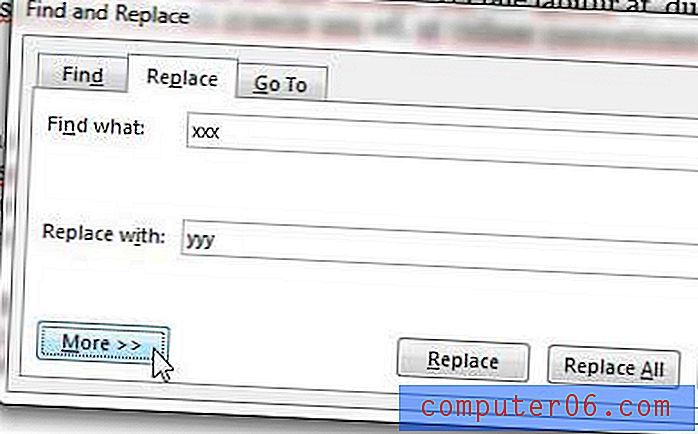
Stap 2: Klik op het vak links van Alleen hele woorden zoeken .
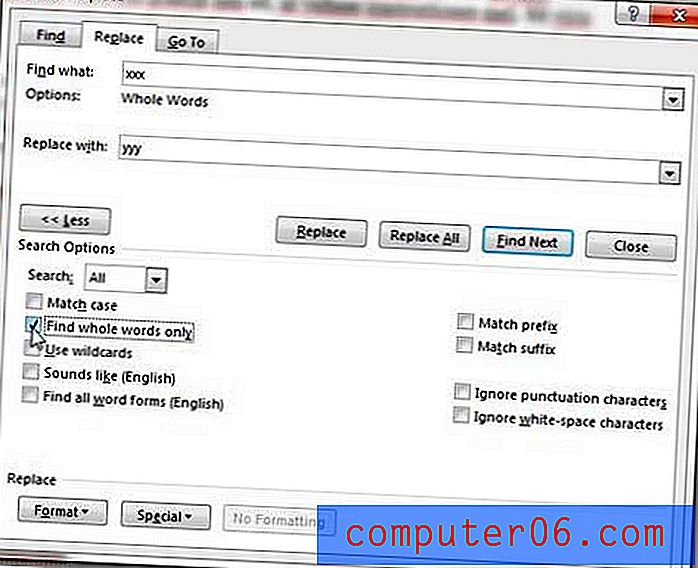
U zult merken dat er in dit menu veel andere opties zijn die u ook kunt gebruiken om de vervangfunctie aan te passen. Als u bijvoorbeeld de optie Matchcase gebruikt, worden alleen woorden vervangen die in hetzelfde geval voorkomen. Met deze optie kunt u instanties van "John" vervangen door "JOHN" te negeren.
Deze tool wordt nog krachtiger wanneer u de opties Formaat en Speciaal onder aan het venster opneemt, waarmee u informatie kunt zoeken en vervangen op basis van het type opmaak dat erop is toegepast. Dit is een zeer krachtige, aanpasbare tool waarmee je op bijna elke manier die je nodig hebt kunt vinden en vervangen.
Wist u dat er in Word 2013 een tekenprogramma uit de vrije hand is? Lees hoe u kunt tekenen in Word 2013 als u een vorm aan een tekening moet toevoegen die u niet kunt repliceren met een van de andere opties.



